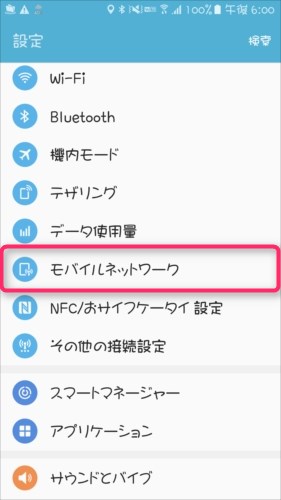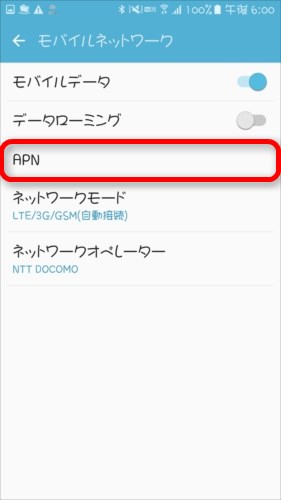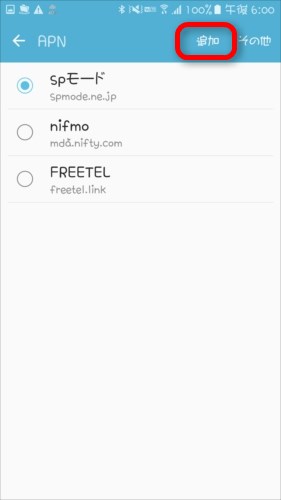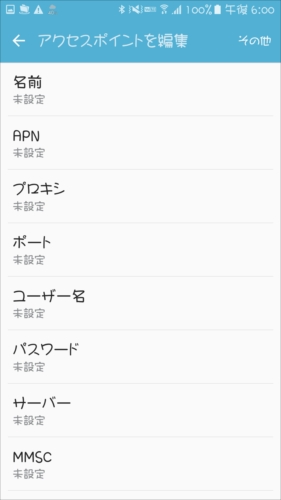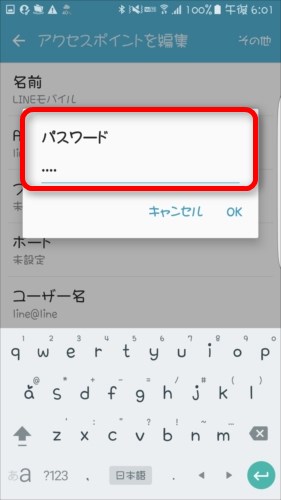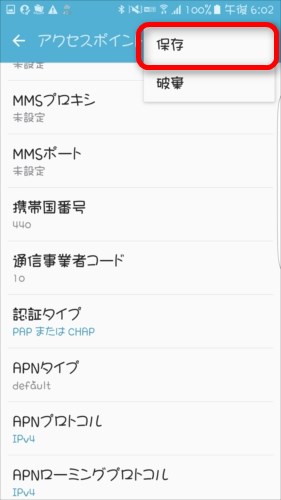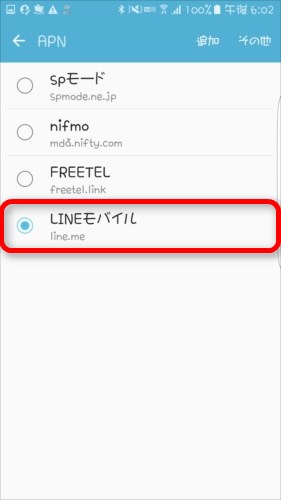SNSカウントフリーという、TwitterやFacebook,Instagramを使う時にギガが減らないのがありがたい格安SIM「LINEモバイル」。格安SIMの中では唯一LINEの年齢認証ができ、相手のID検索が出来るのも魅力的ですよね。
さて、格安SIMを購入してスマホにセットしたときに行わなければならないのがAPN設定。その設定がないとスマホはモバイルデータ通信ができません。NTTドコモやau、ソフトバンクなどで購入したスマホに関してはAPNの設定が最初からうまくされているのですが、格安SINの場合はAPNを手動設定しなければなりません。
そこで、LINEモバイルのAPNの設定方法をご紹介します。何度もやる作業ではありませんので、いざやろうとすると忘れたりしちゃうんですよね。
操作はすべてNTTドコモ版のGalaxy S7 edgeのものです。
~ 目次 ~
分かる人用
設定作業が分かる人用に一覧表を置いておきます。自分もそうなのですが、格安SIMをいろいろなスマホに入れ替えて使う人は、やり方ではなく、設定内容だけ思い出せれば良いというケースもあるんですよね。そんな方のために一覧表を用意しました。
| 項目 | 設定値 |
|---|---|
| APN | line.me |
| ユーザー名 | line@line |
| パスワード | line |
| 認証 | PAPまたはCHAP |
これだけで済む方は、このページは閉じてしまっても大丈夫です。まあ、全部読んでくれたら嬉しいですけれど。
設定の仕方を知りたい方は次もご覧ください。
設定しよう
設定画面を開きます。設定アプリ(歯車のアイコン)とか、通知領域から設定画面(歯車のアイコン)を選択して開いてくださいね。
「モバイルネットワーク」を選択
「APN」を選択
「追加」を選択
ここまではポイポイと押していくだけです。
必要な項目に値を設定
こんな画面が出てきます。
いくつかの項目に値を設定します。
▼「名前」を決めます。これは設定の名称なので、自分が分かれば何でもいいです。
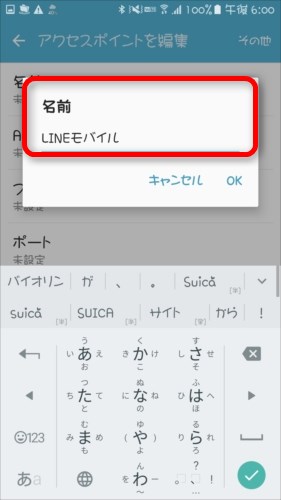
▼「APN」を入力します。「line.me」としてください。
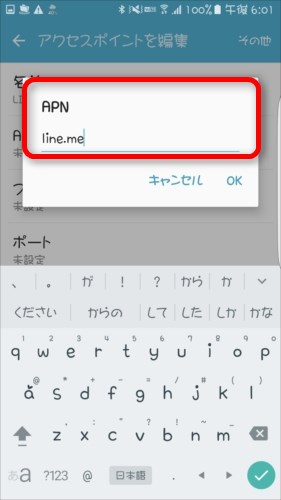
▼「ユーザー名」を入力します。「line@line」としてください。
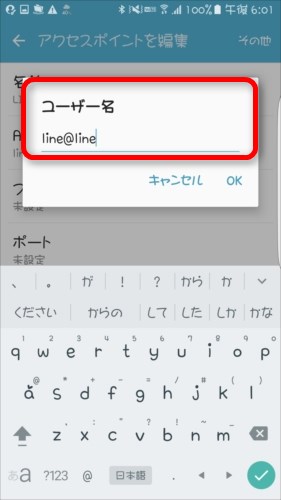
▼「認証タイプ」を選択します。「PAPまたはCHAP」を選択してください。
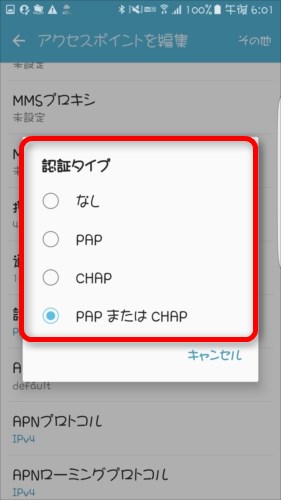
これで終了です。設定が間違っていないのに繋がらない!という場合は、スマホを再起動するか、一度機内モードにして復帰させるかして、スマホに新しいAPNが明示的に読み込まれるようにしてみましょう。
慣れたら簡単なLINEモバイルのAPN設定
LINEモバイルのAPN設定は以上で終わりです。画面遷移がいくつかあるので面倒ですが、やってみると案外簡単なもの。慣れてしまえば、冒頭に書いたAPN情報を見るだけで簡単に設定できてしまいますよ。
LINEモバイルはテザリングをしたパソコンやタブレットがSNSに関する通信をしたときにもカウントフリー(ギガが減らない)が適用されるお得な格安SIM。是非活用してみましょう!
LINEモバイルの記事はこちらもどうぞ!
格安SIMのLINEモバイルが2017年3月15日から店頭受付開始を発表。MNPの即日開通も | 明日やります